想要學習如何撰寫Java程式,第一步驟要先把安裝Java在你的電腦上。換很難嗎?基本上,就一直按下一步,就完成了!
安裝 Java 8
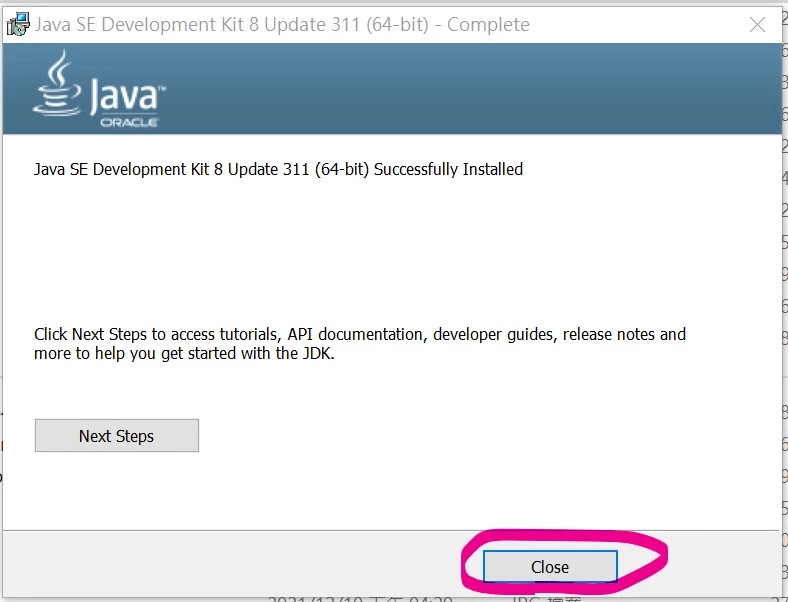
我們開始在windows上安裝Java
預計時間: 7 minutes
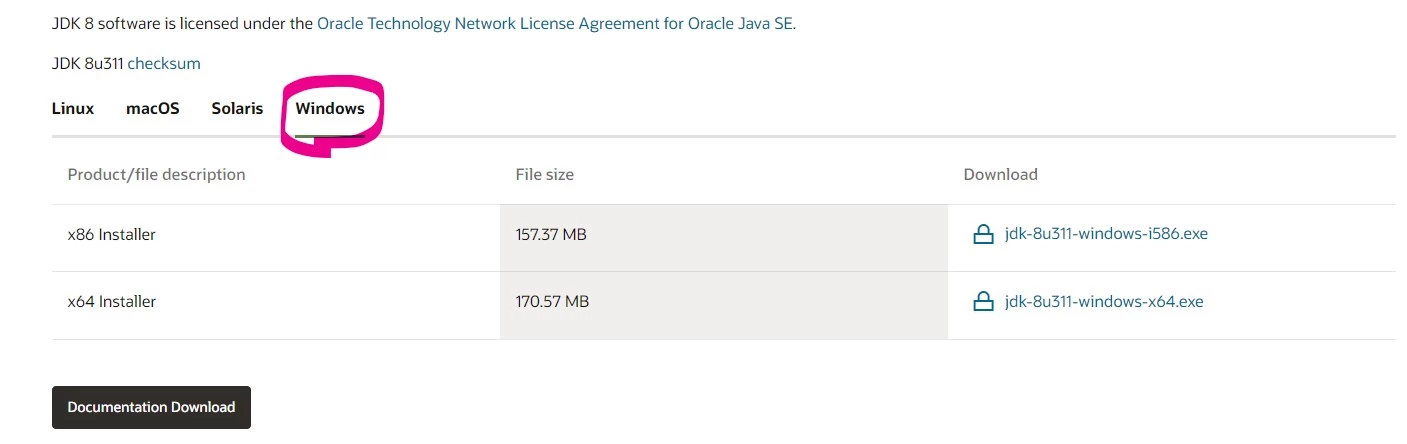
1.至Oracle Java網站,下載Java!
Java 8 下載網址: https://www.oracle.com/java/technologies/downloads/#java8
依照你的作業系統來選擇下載的檔案!
本文是在 windows10的環境進行安裝!
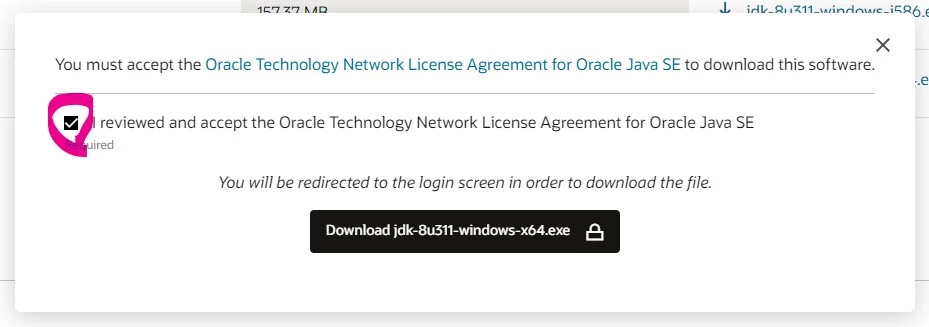
2.在開始進行下載的時候,會跳出是否同意條款的選項,要先勾選起來喔!
接著再按下黑色的按鈕進行下載,此時若你還沒有登入Oracle,會先跳出登入畫面的訊息。

3.登入Oracle Java,登入之後會開始進行下載了!
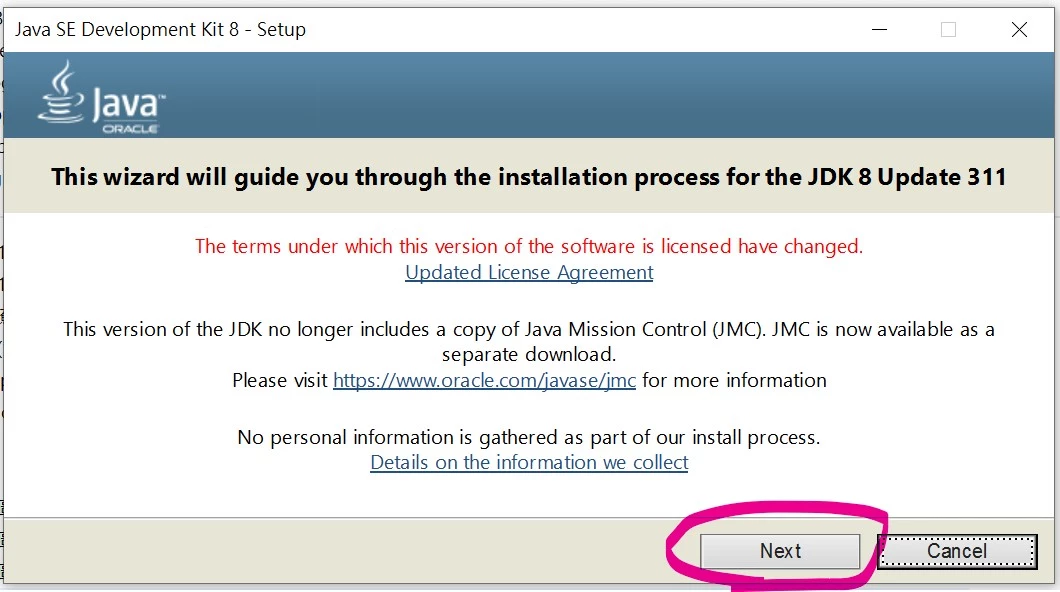
4. 下載後,直接點擊檔案,開始進行安裝的步驟!如果你不需要改變安裝的路徑,就一直按下一步(NEXT)就可以囉!
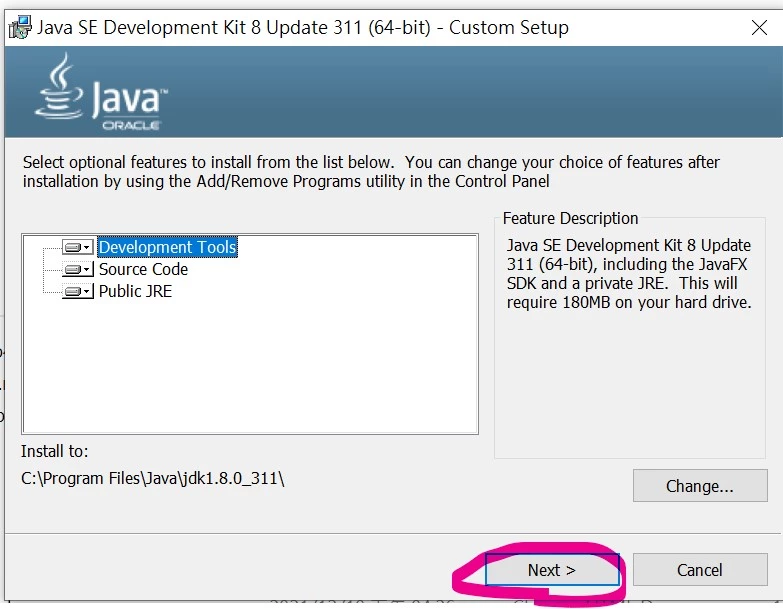
5.指定JDK8安裝位置!沒問題的話直接按NEXT!
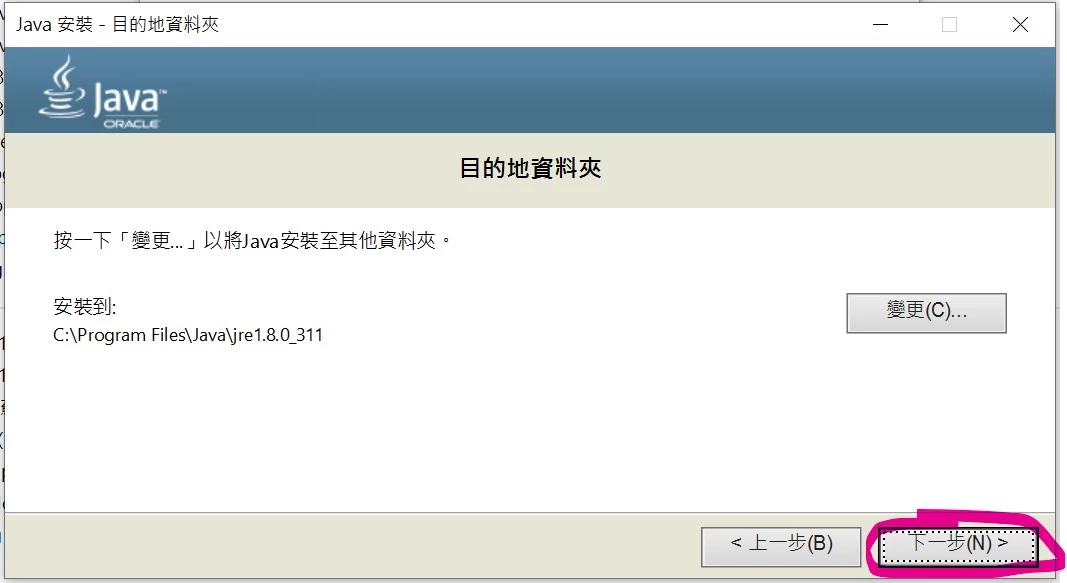
6.指定JRE8安裝位置!沒問題的話直接按下一步! 這個步驟做完,安裝Java就結束囉!
Supply:
- Oracle
Tools:
- JDK8安裝檔
Materials: 無
以上就是下載 Java 8 與安裝的過程,希望能幫到你。
喜歡我的文章可以追蹤我的FB粉專,或是加入社團一起交流Java技術,認證,或是工作喔!
^^
找好久,終於有比較完整的說明,感謝喔!
以前下載很簡單的,現在搞得越來越麻煩啊!!!
java 8 下載 居然要這麼多手續!
有夠麻煩啊!